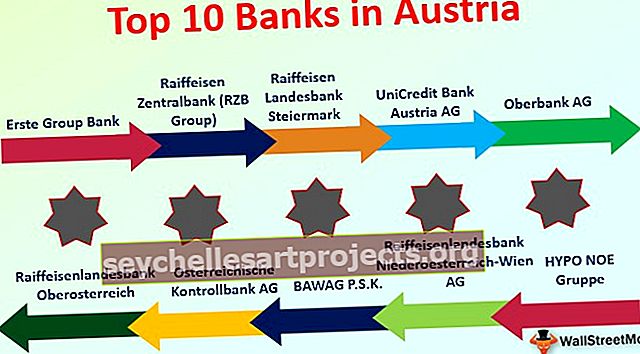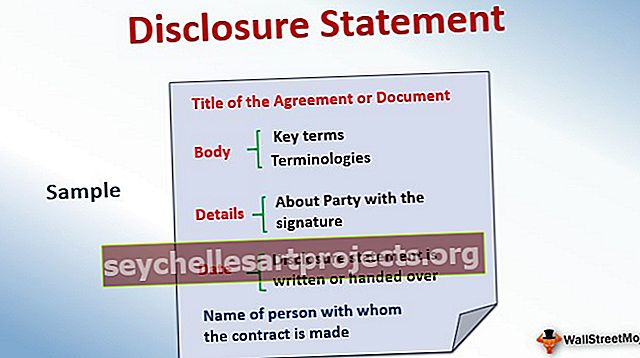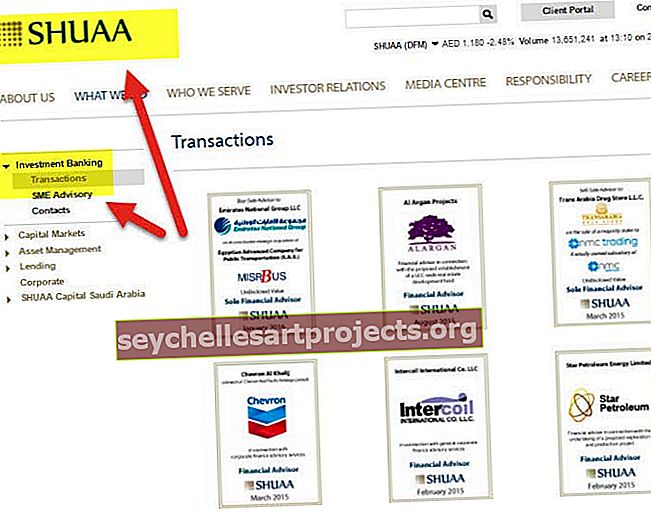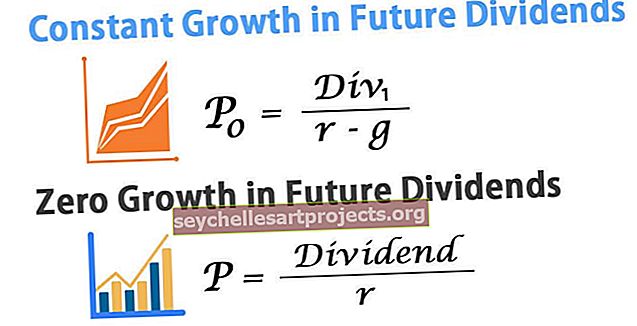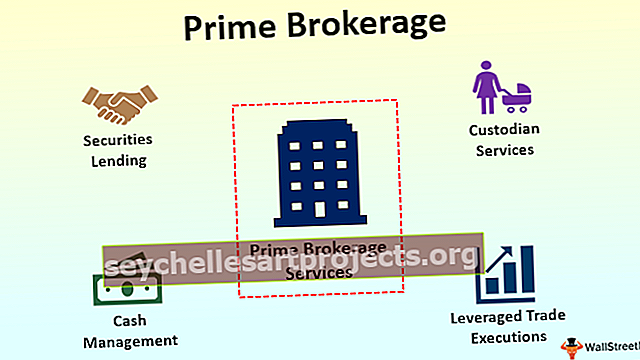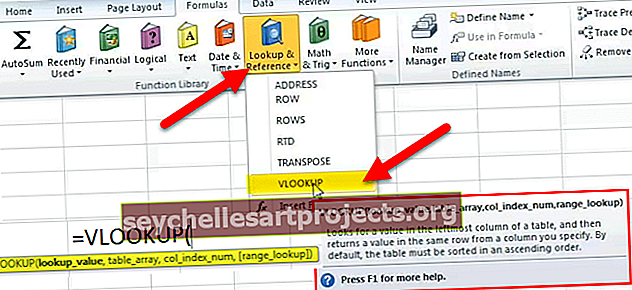Kuidas muuta Excelis väiketähti suurtähtedeks? (10 lihtsat sammu)
Kuidas muuta Excelis väiketäht suureks? (10 lihtsat sammu)
Selle suurte Exceli mallide saate alla laadida siit - suurtähtedega Exceli mall- 1. samm - valige Excelis suurtähega teisendatavad tekstiandmed. Selle teisendamiseks saate valida vähemalt ühe tekstiraku.

- 2. samm - sisestage veeru vasakule küljele vahekaart (veerg vasakult kuule) ja paremas veerus olevate andmete jaoks kasutage kõrvalolevat veergu:

- 3. samm - sisestage mõlemas veerus valem tekstijuhtude muutmiseks: = Ülemine (tekst). Seda Exceli valemit kasutatakse seal, kus soovite teksti ainult suurtähtedega.

- 4. samm - kasutage veerus teksti asemel lahtri numbrit, mis tähendab, et millise teksti jaoks soovite suurtähte.

- 5. samm - vajutage sisestusklahvi Enter, saate B2-lahtri teksti suurtähega. See tähendab, et olete oma valemit õigesti kasutanud.

- 6. samm - lohistage valem kõigis ridades, saate tulemuse kogu tekstiversiooniga ainult suurtähtedega või kopeerige valem esimesest lahtrist veeru kõikidesse lahtritesse.

- 7. samm - kui andmed on suurtähtedega, kopeerige andmed ja kleepige need algsesse veergu, et eemaldada valemi kasutamisel loodud duplikaadiveerg.
- 8. samm - valige veerg, kuhu olete valemi sisestanud, ja kopeerige veerg või andmed.

- 9. samm - kasutage andmetel paremklõpsamist, klõpsake dialoogiboksi menüü Kleebisuvandid all ikooni Väärtused.

- 10. samm - kleepige väärtus algsesse veergu; kustutage veeru duplikaat, mida olete valemi sisestamiseks kasutanud, et muuta teksti suurtähti.

Nüüd näete oma andmetes kogu suure tekstiga väärtusi.
Eelised
- Excelis on suurtähed väga lihtsad valemid, mida Excelis kasutada.
- Seda töötatakse lihtsalt valemites, mis on mõeldud selgesõnaliste ülesannete saavutamiseks.
- See ei mõjuta teie Exceli töövihiku muid andmeid.
- Seda funktsiooni on lihtne kasutada ka tohutute andmete korral.
- Exceli suurtähed on väga kasulikud, kui kasutate oma Exceli töövihikutes inimese nime.
- Exceli suurte funktsioonide kasutamine Exceli töövihikus aitab teil oma andmeid korrastada ja esitatavaks muuta
- See aitab teil Exceli lehel anda antud teksti suurtähtede versiooni, kui kasutate suurtähelist valemiga kirjavahemärke ja see ei mõjuta arvväärtusi.
Puudused
- Exceli suurte funktsioonide funktsioon pole Exceli lindi tööriistaribal sisse ehitatud.
- Selle funktsiooni kasutamiseks tuleb andmed alati ühest veerust teise veergu kopeerida ja kleepida.
- Selle funktsiooni kasutamiseks Excelis pole otseteeklahvi.
Asjad, mida meeles pidada
- Veenduge, et kopeerite valemirakke, kleepige see alati väärtusvormingusse, vastasel juhul on kõik teie andmed valed ja see annab teile vale tulemuse.
- Selle valemi kasutamiseks lisage alati oma lehele ajutine või duplikaadiveerg, kuna see aitab teil väärtused algsesse veergu kleepida.
- Ärge unustage oma andmetest veeru duplikaati kustutada.
- Exceli töövihikus pole selle funktsiooni kasutamiseks otseteeklahvi.
- Duplikaadiveeru sisestamise ajal on teil kaks võimalust, kas saate veeru kustutada või veeru oma Exceli töövihikusse peita.
- Kui olete mõned tekstiandmed importinud või andmed oma Exceli töölehele kopeerinud, on aeg-ajalt sõnades vale suurtäht või suurtäht. Näiteks on kogu tekst suurtähtedega väiketähtedega, mis näitab, et andmed ei ole õiged ja see põhjustab teie andmete halva esitamise.